
Om ditt hus har Wi-Fi-döda zoner och svaga fläckar kan det vara dags att avskaffa installationen av den gamla skolan och gå med ett nätverk som Eero Home Wi-Fi-system . Eros flera routerinställningar kan ge starka Wi-Fi-signaler till alla delar av ditt hus och är enkla att installera - inga komplexa förlängare, sekundära nätverk eller andra förvirrande steg. Så här får du Eero igång och förvisar svaga Wi-Fi-signaler för gott.
Vad är Eero?
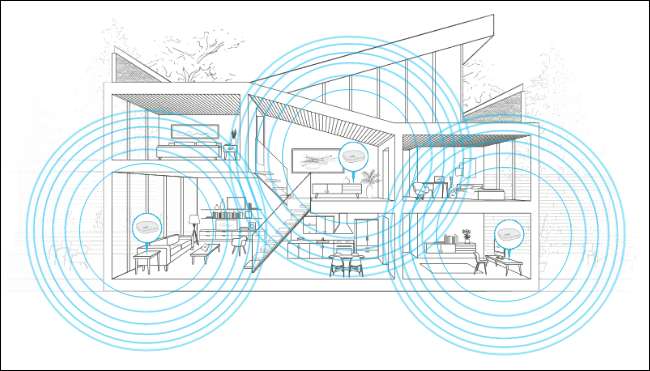
Eero kallar sig ett "Wi-Fi-system", men det är faktiskt inget annat än bara några routrar som länkar ihop för att täcka ditt hus med den bästa Wi-Fi-signalen i alla krokar och krokar. Du kan köpa dem förpackningar med en , två , eller tre enheter , blanda och matcha så att du har så många som du behöver för att täcka ditt hus - oavsett hur stort det är.
RELATERAD: Hur du och dina grannar gör varandras Wi-Fi sämre (och vad du kan göra åt det)
Beviljas, du kan göra detta med vanliga routrar och Wi-Fi-förlängare (och till billigare), men det kommer med en mängd förbehåll. Ofta är installationsprocessen mycket mer komplicerad och kräver att du dyker djupt in i routerns inställningar för att ändra saker. Och beroende på din förlängare kan du sluta med ett sekundärt Wi-Fi-nätverk som du måste ansluta till när du är i vissa delar av huset, vilket är ett besvär.
Med Eero är allt dött enkelt: du sprider bara enheterna runt ditt hus, ansluter dem till väggen och följer några enkla steg i deras app. Det hela bör ta mindre än 15 minuter och du får stark signal i hela ditt hem.
OBS: Att ställa in Eero är detsamma som att ställa in en helt ny router, snarare än att förstärka ditt nuvarande Wi-Fi-nätverk. Om du använder ett modem / routerkombination vill du stäng av kombinationsenhetens Wi-Fi-nätverk så att de inte stör (och så att du kan använda samma Wi-Fi-namn som du använde tidigare, om du vill). Alternativt kan du kontakta din internetleverantör och begära ett fristående modem istället för en kombinationsenhet - eller, ännu bättre, köp din egen och spara lite pengar . Helst bör du göra allt detta innan du börjar konfigurera Eero-systemet.
RELATERAD: Hur du använder din router och ISP: s modem / routerkombination i tandem
Steg ett: Ladda ner Eero-appen
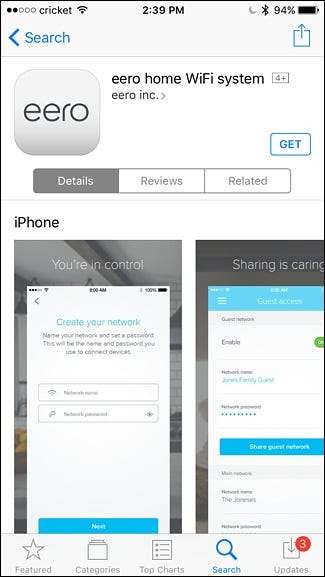
Innan du börjar måste du ladda ner och installera Eero-appen på din smartphone. Det är bara tillgängligt på iOS och Android för närvarande, och det krävs för att ställa in allt. Tyvärr finns det ingen stationär app just nu.
Steg två: Skapa ett Eero-konto
Öppna appen och tryck på "Ställ in Eero".

På nästa skärm skapar du ett Eero-konto genom att ange ditt namn, telefonnummer och e-postadress. Klicka på "Nästa" när du är klar.
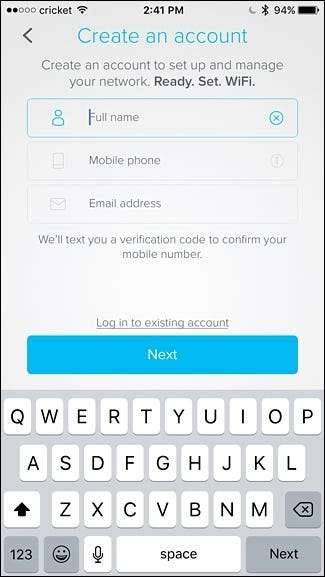
Du får då en verifieringskod som skickas till ditt telefonnummer. Ange den här koden och tryck “Nästa”.
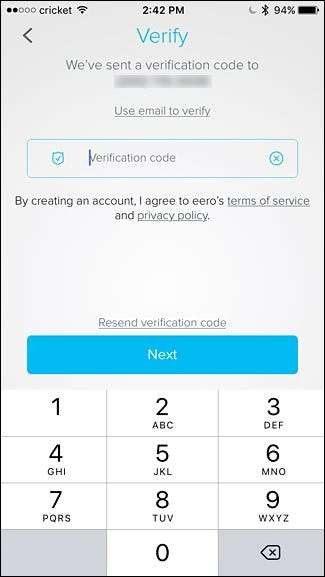
Du är nu redo att börja konfigurera Eero. Klicka på "Start" längst ner på skärmen.
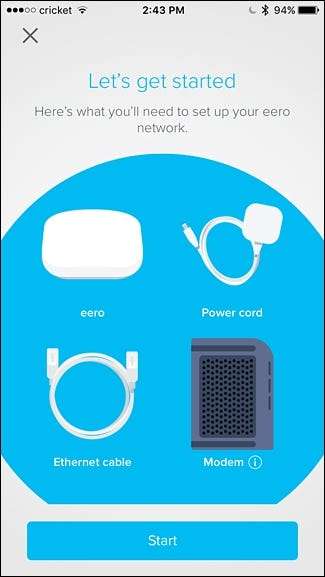
Steg tre: Installera den första Eero-enheten
Koppla först bort ditt modem och din nuvarande router. (Om du har ett modem / routerkombination kommer vi bara att hänvisa till det som ditt ”modem” i denna handledning.) Eero-appen guidar dig genom installationen, så följ gärna med i appen också .

Ta sedan ut den första Eero-enheten ur lådan (markerad med "Start"), tillsammans med Ethernet-kabeln och strömkabeln från lådan också.

Ta Ethernet-kabeln och anslut den ena änden till en av Ethernet-portarna på Eero-enheten och anslut den andra änden till en ledig Ethernet-port på ditt modem.

Därefter ansluter du modemet till väggen igen och ansluter Eero-enheten till ett ledigt uttag.

Vänta tills den lilla LED-lampan på Eero-enheten blinkar blått och tryck sedan på "Nästa" i appen på skärmen "Starta upp din Eero".
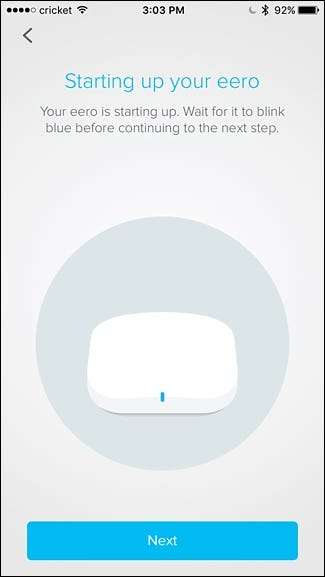
Appen söker efter Eero och när den hittas visar den en grön bock. Hit “Nästa”.
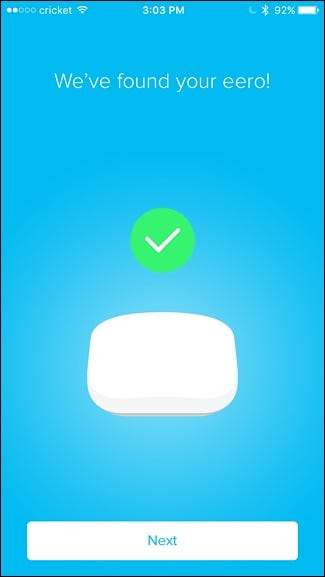
Välj det rum som Eero är i. Du har ett stort urval av alternativ, inklusive vardagsrum, sovrum, kök och så vidare, men du kan också välja "Anpassad" längst ner och ange ditt eget rumsnamn.
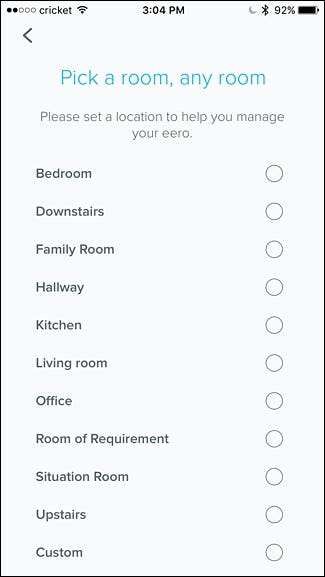
Eero slutför installationen och visar en annan grön bock i appen. Tryck på "Nästa".
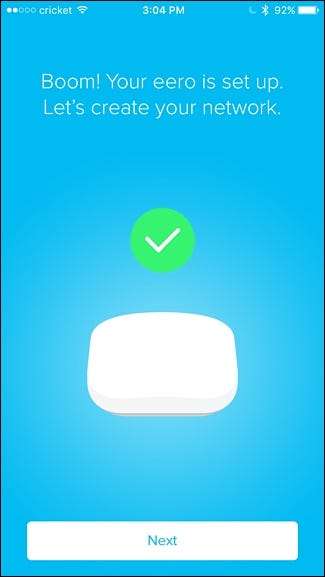
Steg fyra: Skapa det nya Wi-Fi-nätverket
Nästa steg är att skapa ditt Wi-Fi-nätverk. Som vi nämnde tidigare skapar du ett helt nytt nätverk här, så om du använder ett modem / routerkombination vill du stäng av kombinationsenhetens Wi-Fi-nätverk så att de inte stör (och så att du kan använda samma Wi-Fi-namn som du använde tidigare, om du vill).
När du har gjort det, ge ditt nya Wi-Fi-nätverk ett namn och lösenord. Klicka på "Nästa" när du är klar.
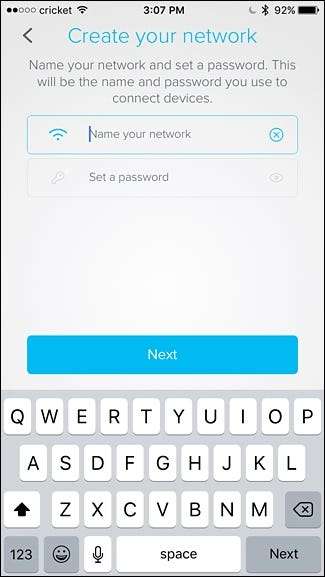
Ge några ögonblick för att ställa in den och tryck på "Nästa" när framgångsskärmen visas.
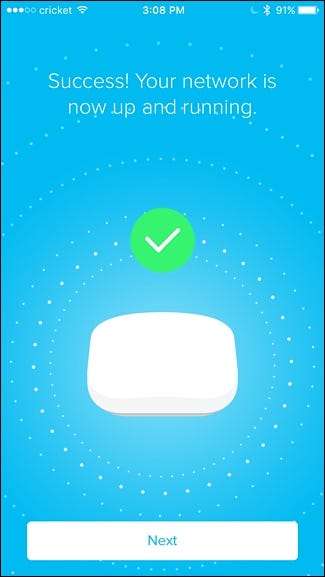
Steg fem: Installera eventuella ytterligare Eero-enheter
Efter det blir du tillfrågad om du vill installera en annan Eero-enhet i ditt hus. Om du har köpt mer än en, tryck på “Lägg till en annan Eero”.
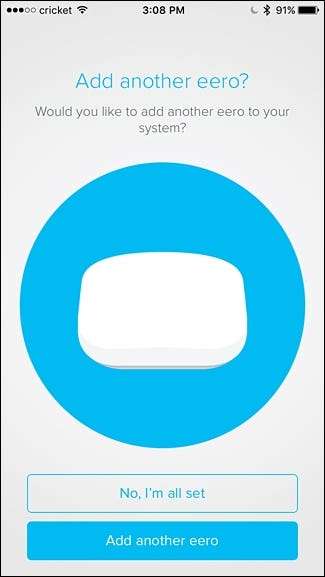
Den här gången är ännu enklare än tidigare. Allt du behöver göra är att ansluta den andra Eero-enheten till ett uttag. Eero föreslår att jag placerar den inom 40 meter från den första enheten, men jag placerade min hela bottenvåningen och det fungerar bra. Din körsträcka kan dock variera. Appen kommer att varna dig för detta, så bläddra igenom det och tryck sedan på "Nästa".
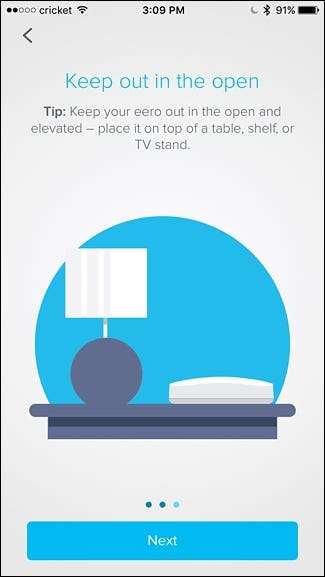
Installationsprocessen i appen är densamma som den första Eero-enheten, där den söker efter den och sedan väljer du ett rum som den är i. Därefter är du klar och du kommer till skärmen där du kan ställa in en annan Eero-enhet om du har en. Upprepa bara stegen ovan för att ställa in ytterligare Eero-enheter.
När du är klar med att konfigurera alla dina Eero-enheter och du kommer till skärmen där den frågar dig om du vill ställa in mer, tryck bara på "Nej, jag är klar".
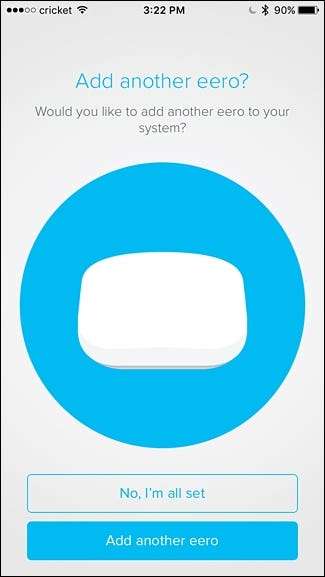
Tryck på "Allt klart!" på nästa skärm.
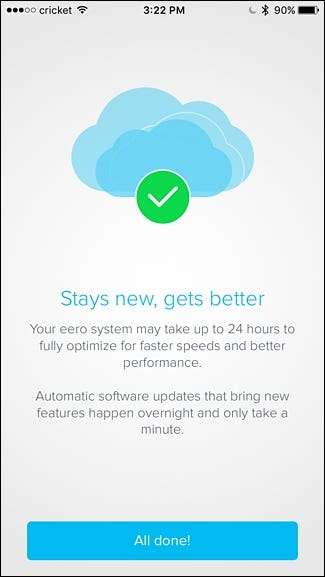
Steg sex: Uppdatera Eero om det är nödvändigt
Du kommer sedan till huvudskärmen, där en programuppdatering sannolikt kommer att finnas tillgänglig. Så tryck på "Uppdatera nu" högst upp.
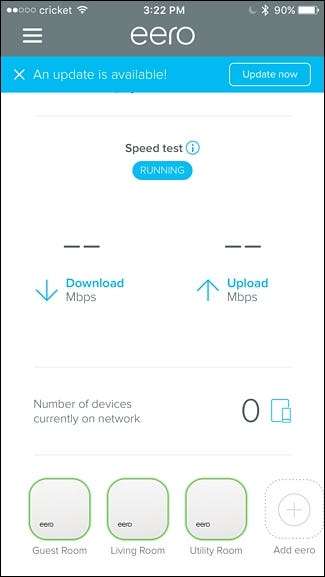
Tryck på "Ja, uppdatera nu" längst ner. Uppdateringsprocessen tar 10 till 15 minuter och nätverket kommer att gå ner under den tiden.
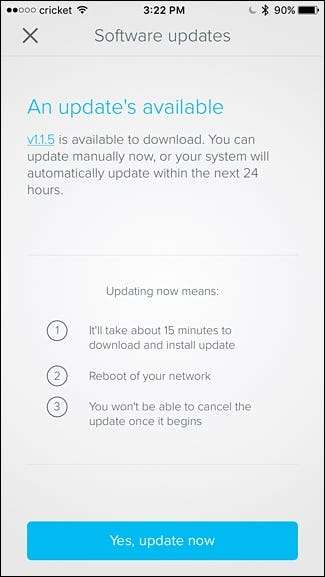
När uppdateringen är klar kan du börja använda Eero och ansluta till det nya Wi-Fi-nätverket som det skapade. Du måste antagligen ansluta alla dina bärbara datorer, telefoner, surfplattor och andra enheter till det nya nätverket.
Eero-appen fungerar nu som huvudkontrollgränssnittet för ditt Wi-Fi-nätverk. Det liknar väldigt routerns gamla inställningssida: du kan se vad som är anslutet till nätverket, tillåta gäståtkomst och till och med ställa in föräldrastidsgränser för vissa användare.
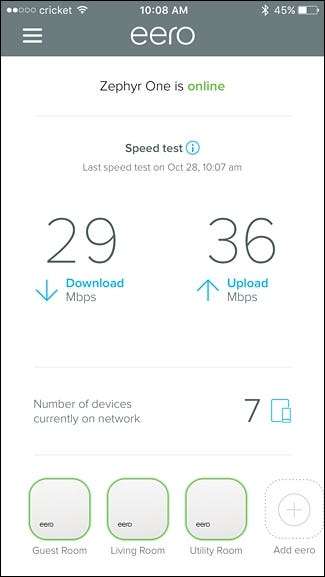
Naturligtvis saknas många av de avancerade funktionerna hos en traditionell router, men de flesta avslappnade användare behöver inte mer än de grunder som Eero tillhandahåller.
Om du har andra enheter som ansluter till Ethernet, som smarthome-hubbar eller en nätverksenhet, kan du ansluta dem till Ethernet-portarna på baksidan av alla Eero-enheter. Du kan också använda dessa Ethernet-portar för att ansluta dina Eeros-enheter över Ethernet om ditt hus är anslutet för det, vilket gör den trådlösa signalen ännu bättre.
Omedelbart bör du dock märka en enorm skillnad i din Wi-Fi-signal och hastighet när du byter till ditt Eero-nätverk. I mitt hus hade jag flera platser där min signal var riktigt svag och hastigheterna krypade. Med Eros nätverk upprättat kommer jag nu nära de maxhastigheter som min internetleverantör ger mig.







